Muchos usuarios están buscando un herramienta de edición de video pueden usar en sus computadoras Mac para que puedan personalizar sus videos MP4 más fácilmente sin pagar nada. Ya sea para su conservación o para una mejor presentación, hay momentos en los que necesitará un Editor de video MP4. Pero, encontrar uno confiable en línea y, sobre todo, libre de uso podría no ser tan fácil.
Pero no hay que preocuparse. Porque en este artículo, le daremos los 5 mejores editores de video MP4 que puede usar libremente en su Mac. Pero primero, comencemos con nuestro editor y convertidor de video MP4 más recomendado en la siguiente sección.
Contenido: Parte 1. ¿Cuál es el mejor editor de video MP4?Parte 2. Los 5 mejores editores de video MP4 gratuitos para MacParte 3. Terminando
Parte 1. ¿Cuál es el mejor editor de video MP4?
Aunque su nombre solo dice convertidor de video, Convertidor de video iMyMac no es un simple convertidor de video, sino que también es un potente editor de video para varios formatos, como MP4. Puede confiar en este convertidor, reproductor y editor de video todo en uno para sus necesidades de personalización de video y más.
Además, además de la conversión de video, también puede convertir archivos de audio y DVD a varios formatos según su elección a velocidades de conversión rápidas. Las características de iMyMac Video Converter se enumeran en la siguiente subsección.
Características clave del convertidor de video iMyMac
# 1 Edición de video
iMyMac Video Converter también es un editor de video útil que puede realizar las siguientes funciones:
- Recortar videos, recortar los bordes en blanco de tus videos, combinando videos, rotando sus videos, agregando subtítulos externos, agregando marcas de agua, agregando pistas de audio externas, ajustando la saturación, brillo, contraste, control de volumen y tono de sus videos, así como previsualizando sus archivos de video editados.
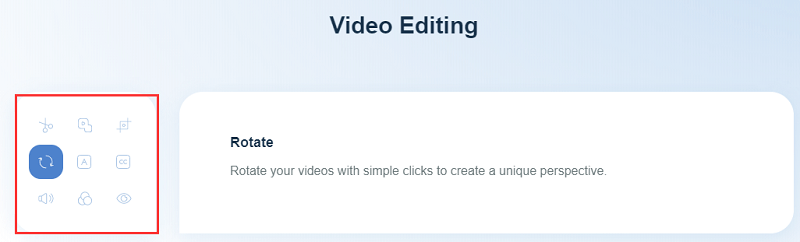
# 2 Mejora de video
Si tiene videos temblorosos, oscuros y sobreexpuestos, iMyMac Video Converter puede mejorarlos para mejorar su calidad. También se le permite ajustar el contraste y el brillo de sus videos para una visualización más cómoda.
# 3 Conversión de cualquier video
La aplicación puede convertir cualquier archivo de audio o video que desee en varios formatos para que obtenga una salida que sea compatible con su dispositivo. Admite formatos de salida como MP4, MOV, MKV, WMV, FLV, AVI, 3GP, M4V, VOB, M4A, SWF, AAC, MP3, AC3, FLAC, OGG, WAV, WMA y otros.
# 4 Conversión de alta velocidad
Dado que iMyMac Video Converter es compatible con NVENC, AMD, HD Graphics y NVIDIA CUDA tecnologías de aceleración de hardware, puede convertir sus videos hasta 6 veces en comparación con las velocidades normales sin la compresión y pérdida de calidad de los archivos de salida.
# 5 Soporte para diferentes resoluciones de video
La herramienta también puede admitir la conversión de videos 3D hacia y desde resoluciones de video 1080P (FHD), 4K (UHD), 720P (HD) y 480P (SD). Incluso le permite copiar DVD caseros a MP4.
# 6 Soporte para una amplia variedad de dispositivos
Ya no necesita preocuparse por problemas de incompatibilidad con iMyMac Video Converter. La aplicación puede proporcionar perfiles preestablecidos que contienen configuraciones de video de alta calidad para varios dispositivos populares como iPod, iPad, Samsung Galaxy, iPhone, Blackberry, Nokia Lumia, Moto X, Kindle Fire, Google Nexus y más.

¿Cómo edito un video MP4 con iMyMac Video Converter?
- Instale el editor de video MP4
- Agregue los archivos que desea convertir a la aplicación
- Edite su video importado y elija el formato de salida
- Comience el proceso de conversión
Paso 1. Instale el Editor de video MP4
Por supuesto, primero deberá descargar la aplicación antes de poder usarla. Simplemente vaya al sitio web de iMyMac Video Converter. Encontrará el instalador para descargar allí. Puedes elegir su versión gratuita o compre la versión completa. Después de descargar el instalador, instale iMyMac Video Converter en su computadora.

Paso 2. Agregue los archivos que desea convertir a la aplicación
Una vez que haya terminado de instalar la aplicación, ábrala. Encontrar agregar archivos en la interfaz de la aplicación y haga clic en ella. Se encuentra en la esquina superior izquierda de la aplicación. Agregue los archivos que desea editar y convierta a la aplicación iMyMac Video Converter.

Paso 3. Edite su video importado y elija el formato de salida
Una vez que su video se agrega a la aplicación, encontrará botones en la parte inferior de su archivo importado. Estos son Watermark, Effect, Crop y 3D. Elija el que desea editar y luego comience a editar su video. Una vez que esté satisfecho con su video editado, encontrará el Convierta todas las tareas a botón desplegable ubicado en la esquina superior derecha de la interfaz de la aplicación. Elija un formato de salida al que desea convertir su archivo. Después de eso, haga clic en Buscar para elegir una ubicación de almacenamiento de salida.

Paso 4. Comience el proceso de conversión
El último paso es comenzar el proceso de conversión. Simplemente haz clic en el azul Convertir botón en el lado derecho de su video importado.

Parte 2. Los 5 mejores editores de video MP4 gratuitos para Mac
# 1 Lightworks MP4 Video Editor
Este es un editor de video MP4 profesional para usuarios de Mac y Windows. Tiene una versión gratuita que puede ofrecerle opciones limitadas para exportar sus archivos editados. Lightworks incluye títulos, edición multicámara, efectos de video y viene con una línea de tiempo con múltiples capas que es ideal para aquellos que necesitan opciones avanzadas de edición de video.
Caracteristicas
- Se ha ganado una recompensa a nivel mundial
- Para 4K, puede ofrecer un Proxy
- Tiene una gran compatibilidad con computadoras Mac
Ventajas
- El paquete liviano que solo necesita 3 GB de RAM
- Alta calidad de videos
- Pantallas personalizables
- Contiene muchas opciones para editar videos
Desventajas
- Biblioteca limitada de efectos.
- Ocasionalmente se bloquea
- No se recomienda para principiantes.
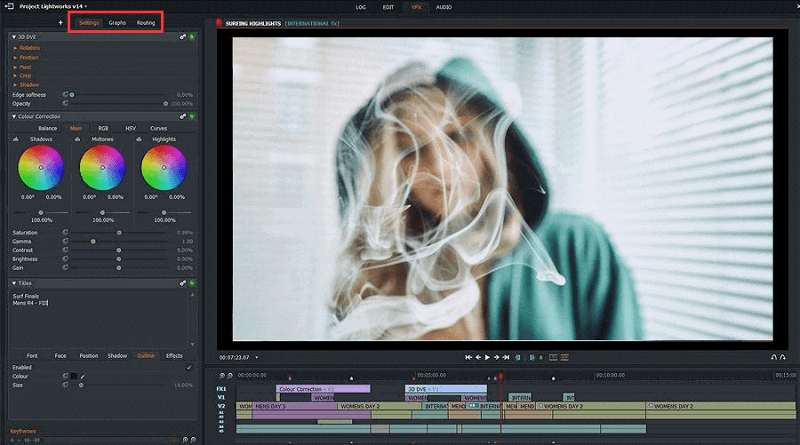
# 2 Davinci Resolve Video Editor
Los creadores de videos experimentados que quieran agregar una gradación de color de alta calidad o corregir su metraje encontrarán que la versión gratuita de Davinci Resolve es una excelente opción. Su función de curva de línea de tiempo es una función muy útil que le permite agregar fotogramas clave en sus videos si necesita editar escenas específicas.
Caracteristicas
- Tiene una línea de tiempo multipista
- Su funcionalidad de recorte de video es simple
- Ofrece ajuste de velocidad variable o constante
Ventajas
- Ofrece una gradación de color mejorada
- Es fácil de aprender y usar.
Desventajas
- Enfoque de pantalla única no fácil de usar para su flujo de trabajo de edición
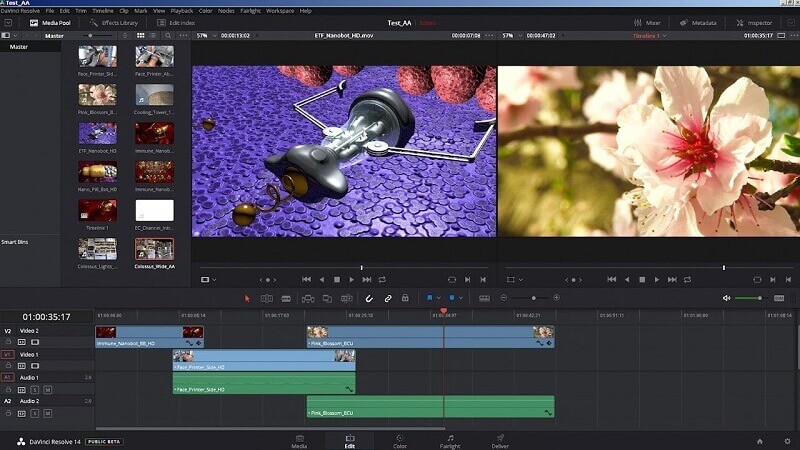
# 3 Kdenlive MP4 Video Editor
Este es un editor de video Linux MP4, pero aún puede usarlo en su Mac descargando paquetes compatibles con Mac. Kdenlive puede soportar casi todos los formatos de medios comunes. Le permite agregar fácilmente sus archivos a su línea de tiempo multipista. Si está editando archivos de video con tamaños enormes, KdenLive ofrece un proxy que puede hacer que su edición sea más fluida.
Caracteristicas
- Puedes personalizar fácilmente los atajos
- Puedes editar varias pistas de video y audio
Ventajas
- Aplicación de código abierto
Desventajas
- Actualizaciones lentas
- No es ideal para manos verdes.
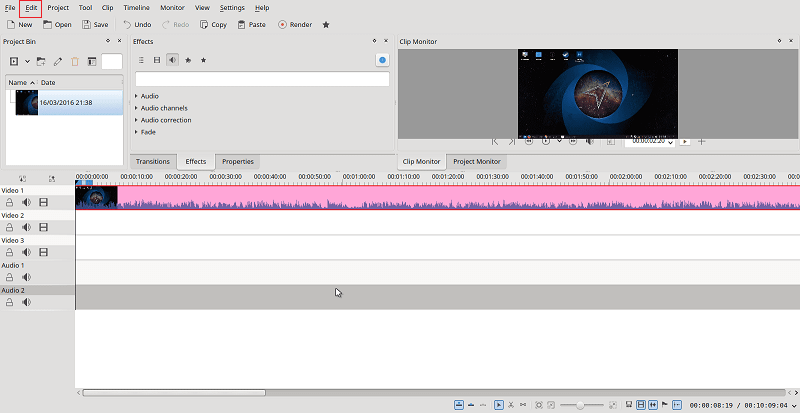
# 4 Avidemux MP4 Video Editor
Este es otro excelente editor de video MP4 gratuito diseñado para realizar tareas simples como codificación, filtrado y corte. Además de la compatibilidad con Mac OS X, también puede ser utilizado por usuarios de Linux y Windows. Avidemux admite formatos de edición de audio, imagen y video como AVI, AC3, AAC, JPG, ASF, MOV, MP4, archivos MPEG y otros.
Su compatibilidad con muchos formatos de video es su característica más notable. Incluso es capaz de cortar anuncios de grabaciones de TV o guardar pequeñas partes de sus videos. Además, viene con filtros como una corrección de color para que tus videos sean más atractivos.
Caracteristicas
- Se basa en el codificador H.264
- Es compatible con ASF, MP4 y AVI
Ventajas
- Su interfaz limpia es fácil de usar.
- Es una aplicación de código abierto.
- No incluye compras integradas
Desventajas
- Proceso de exportación flojo (lleva demasiado tiempo)
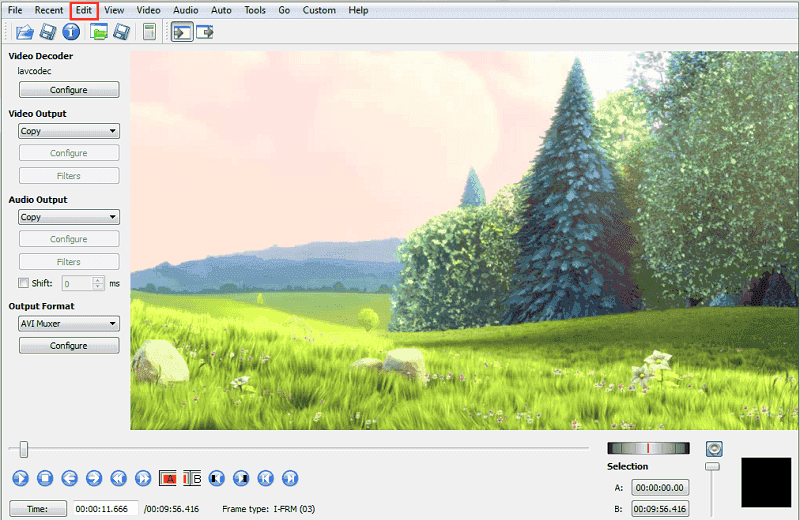
# 5 Apple iMovie
Apple iMovie es una aplicación integrada en el sistema operativo Mac, por lo que no tendrá que pagar nada antes de usar la aplicación. Puede ser su editor de video MP4 porque su última versión viene con muchas características excelentes como edición de audio, efecto de un paso, avance de película y otros. Usted puede sigue esta guía hacer la edición en iMovie. En unos pocos pasos, los usuarios pueden compartir sus películas con su canal de o exportarlas para su iPad, iPhone, etc.
Caracteristicas
- Soporta edición de video 4K
- Está disponible para usuarios de iPad y iPhone
- Viene con diez filtros de video.
Ventajas
- Puede ser utilizado por usuarios de iPad y iPhone
- Es compatible con dispositivos Apple.
- Edición mejorada para audio y trailers divertidos para películas
- Interfaz de aplicación fácil de usar
Desventajas
- Audio con derechos de autor (debe descargar música que no tenga regalías)
- Sin importación directa o edición nativa para AVCHD
- Transcodificación y preprocesamiento de importación que requieren mucho tiempo
- Los usuarios nuevos tendrán dificultades para dominar el software

Parte 3. Terminando
Poder personalizar tus videos MP4 gratis es una experiencia muy satisfactoria, especialmente si tienes muchos videos. No dude en prueba la versión gratuita of Convertidor de video iMyMac o elija el que desee de nuestra lista de los mejores editores de video MP4 que discutimos aquí. Con suerte, este artículo pudo ayudarlo a encontrar su editor de video MP4 ideal. Diviértete con tus videos!



